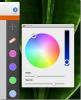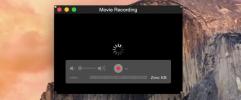Как да коригираме Xcode, заседнал в „Инсталиране“ на macOS
Xcode не е основно приложение, ако не искате да се развивате на вашия Mac. Въпреки това, ако планирате да разработвате за някое от устройствата на Apple или може би просто зареждате приложение на страницата си на вашия iPhone, това приложение ви трябва. Можете да го получите от Mac App Store достатъчно лесно обаче, понякога приложението има тенденция да се забие. Това не е като нормална инсталация на приложението да се забие, но коригирането е сравнително лесно. Ето как можете да коригирате Xcode, заседнал в „Инсталиране“ на macOS.
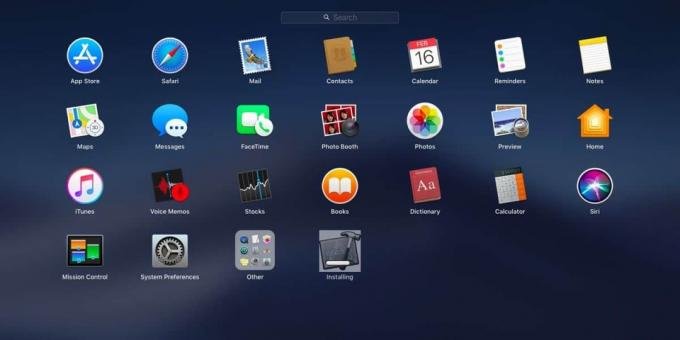
Основни проверки
Xcode е голямо приложение и когато го инсталирате от Mac App Store, то има тенденция да изтегля малко бавно. Често потребителите се изкушават да го инсталират чрез торент, но това не е добра идея, тъй като може би е била подправена. За тази цел не използвайте друг източник освен Mac App Store, за да изтеглите Xcode.
Освен това може да си струва да отмените инсталацията и да я изтриете. Опитайте да го стартирате отново, за да видите дали се инсталира правилно. Това е дълго изстрел, но опитайте въпреки това. Също така, изчакайте малко. Понякога инсталацията може да отнеме часове, така че отделете време, особено ако вашият Mac е малко стар.
Fix Xcode остана „Инсталиране“
Опитайте всеки от следните корекции. Може да се наложи да изтеглите приложението отново. Ако имате бавна интернет връзка, може да искате да отделите известно време, когато се опитвате да отстраните проблема.
Рестартирайте Mac
Това е най-старият съвет за отстраняване на проблеми, който някога ще получите, но той работи често. Рестартирайте вашия Mac и вижте къде ви оставя. Възможно е да можете да възобновите изтеглянето и след това да инсталирате приложението успешно или може да се наложи да го изтриете и да го инсталирате отново. Опитайте и двете.
Магазин за приложения на Mac
Отворете Mac App Store и излезте от него. Отказ от инсталирането / изтеглянето. След това излезте от магазина за приложения на Mac и след това рестартирайте своя Mac. След като се върнете на работния си плот, отворете магазина за приложения на Mac, влезте отново и след това изтеглете и инсталирайте приложението.
Деактивирайте антивируса
Ако имате антивирус на вашия Mac, опитайте да го деактивирате, докато Xcode изтегли и инсталира докрай. Докато антивирусът не трябва технически да блокира приложение от Mac App Store, изглежда, че Xcode е приложение със собствен уникален набор от проблеми, поради което деактивирането на антивируса работи.
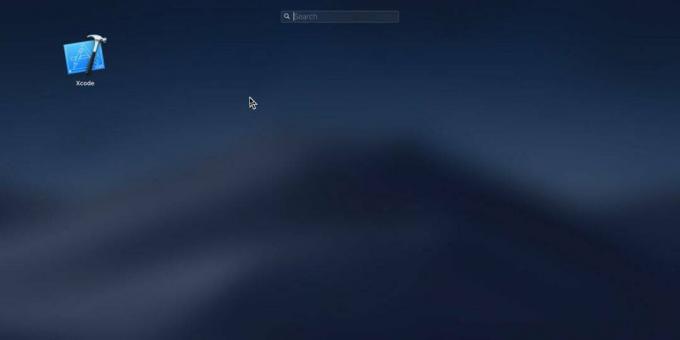
Търсене
скорошни публикации
Как да запишете екранно предаване с глас върху macOS
Приложните приложения на екрана се фокусират върху предоставянето н...
Инструментът за съвместно рисуване ви позволява да се свързвате и рисувате от Mac и iPhone
Бяла дъска за съвместно рисуване за Mac е инструмент за сътрудничес...
Как да запишете вашия iPhone екран на OS X
Записването на екрана на вашия iPhone не е лесно, освен ако нямате ...